Om du är en vanlig Skype-användare som tycker att annonserna i Skype-chatfönstret är distraherande är här ett snyggt sätt att inaktivera annonserna och platshållarna för annonsen. Instruktionerna gäller Skype 7 desktop-app för Windows.

Skype-annonser hämtas från apps.skype.com-servern med en säker (https) -anslutning. För att blockera annonserna behöver du bara lägga till denna underdomän i zonen Begränsade platser i Internet Explorer så att skript inte kan köras från den webbplatsen. Inställningen fungerar såväl för Internet Explorer som Skype.
Hur tar man bort annonser i Skype?
Så här tar du bort Skype-annonser:
- Stäng Skype om den körs. Kontrollera meddelandefältet för att kontrollera om Skype körs dold. I så fall högerklicka på Skype-ikonen och klicka på Avsluta.
- Öppna Internet Explorer, klicka på Verktyg (Alt + T) och öppna Internetalternativ.
- Välj fliken Säkerhet och klicka på Webbplatser
- Skriv in följande webbplatsadress och klicka på Lägg till.
https://apps.skype.com
(Se till att använda prefixet
https://istället förhttp://)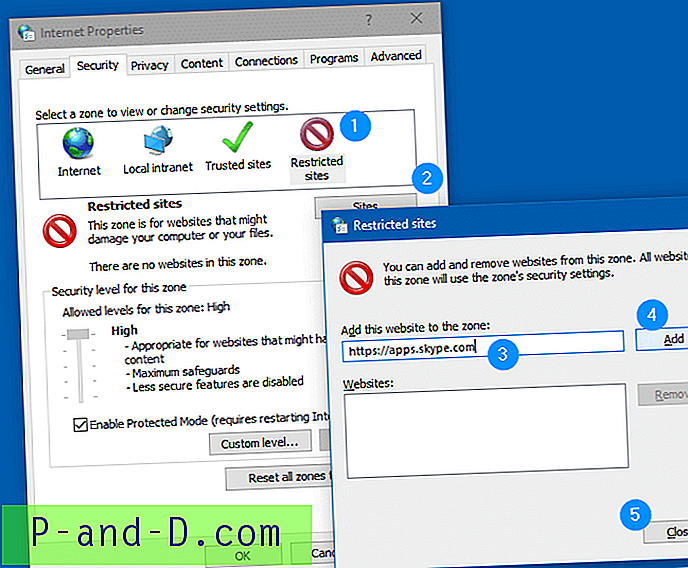
- Klicka på Ok, Ok för att stänga Internetalternativ.
- Stäng Internet Explorer
- Öppna Skype igen. Inga annonser ska visas nu och chattfönstret visas som nedan:
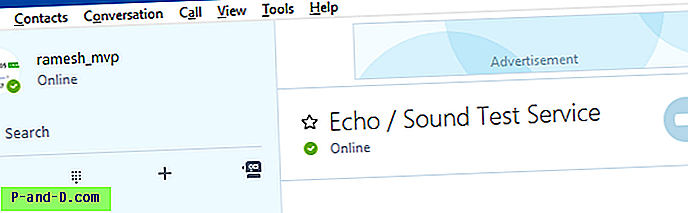
Men som du kan se på skärmdumpen visas en platshållare där annonserna brukade visas. Det borde inte bry dig, men om det gör det kan du dock ta bort den tomma platshållaren genom att redigera Skype-konfigurationsfilen.
Ta bort tomma platshållare i Skype
- Stäng (avsluta) Skype igen om den körs.
- Tryck på Winkey + R för att visa dialogrutan Kör.
- Skriv in följande sökväg och tryck på ENTER
% Appdata% \ skype
- Dubbelklicka för att öppna din Skype-profilmapp. I det här exemplet heter
ramesh_mvp.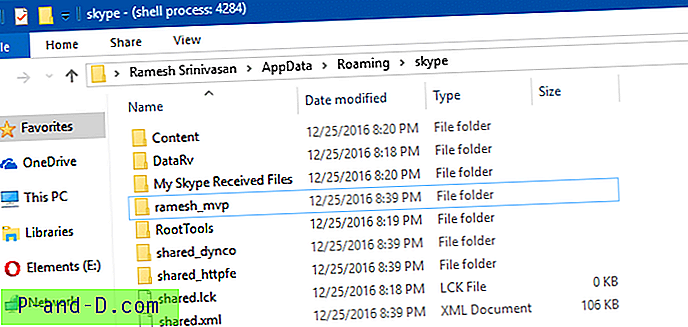
- Öppna filen
config.xmlmed Notepad. - Använd Notepads sökfunktion för att söka efter raden som läser “AdvertPlaceholder”. Som standard ser markeringen så ut.
1
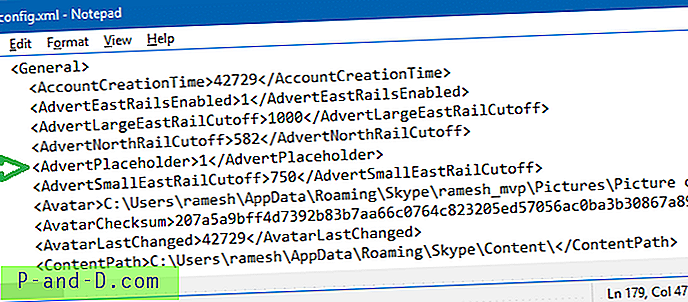
- Ändra raden ovan till följande. Det vill säga, ändra
1till0.0
- Spara filen och stäng Notepad.
Slutligen har du ett rent Skype-chattfönster som annoncerar banners och platshållare.
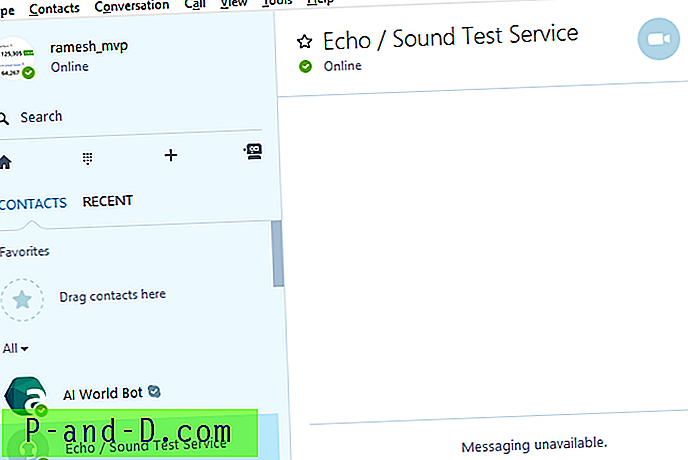
Skype Home blir också blockerat
Om underdomänet apps.skype.com är blockerat, får det också att Skype Home slutar fungera. Du ser meddelandet Skype Home is unavailable at the moment. Check back later... Skype Home is unavailable at the moment. Check back later... som kort visas och följt av en animerad blå cirkel eller statusindikator. Hur som helst kan du klicka på en kontakt för att starta en chattinstans.
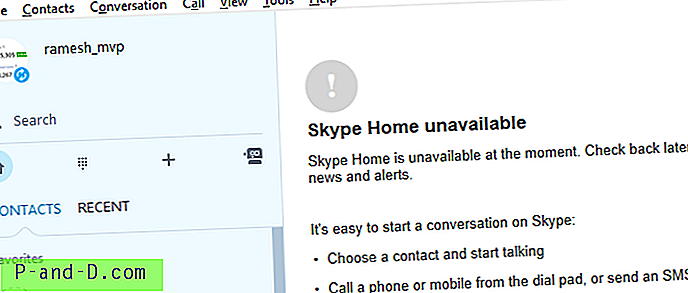
Kampanjer för malvertisering
Annonser är en av de främsta intäktskällorna för många apputvecklare och webbplatsägare, och de hjälper författare att få kvalitetsinnehåll. Det är emellertid värt att notera att vissa plattformar är riktade av malware-författare för att distribuera sina saker och smitta användare i massiv skala. Här är några fall - kolla in Malvertising Via Skype Delivers Angler | F-Secure, användare rapporterar skadliga annonser i Skype | Threatpost och Skype som visar virusbelastade annonser - Skype Community.
Skärmbilder av skadliga annonser i Skype
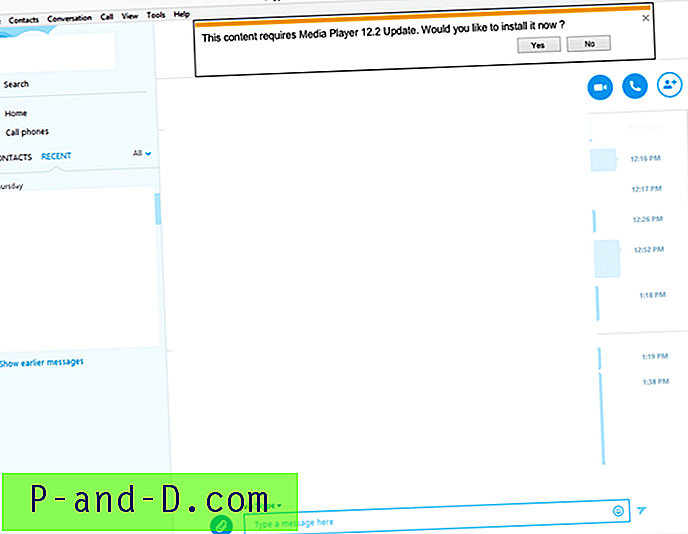

Dessa annonser vilseleder användare att tro att de är äkta dialogrutor av respektive programvara - WMP och Flash, och skapar en känsla av brådskande. Genom att klicka på annonsen, som en Skype-användare rapporterar, " tar du dig till en webbplats som låtsas vara Adobe och försöker ladda ner virus till din maskin. ”
Oro för malvertisering är en bra anledning att blockera annonser i Skype. Hope Skype förbättrar annonsernas kvalitet och ytterligare skärper greppet om sitt system för annonsvisning, även om skadliga Skype-annonskampanjer kan vara sällsynta händelser.
Och kolla in denna GitHub-sida för en HOSTS-fil som blockerar Skype-annonser. Att använda HOSTS-fil är en annan metod för att inaktivera annonser.
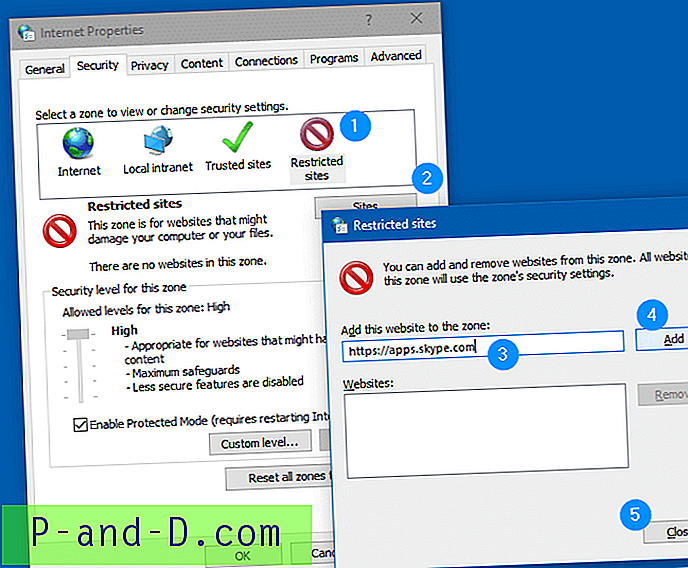
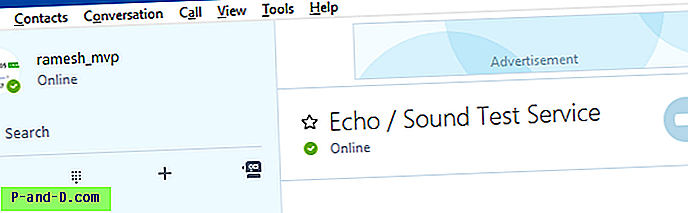
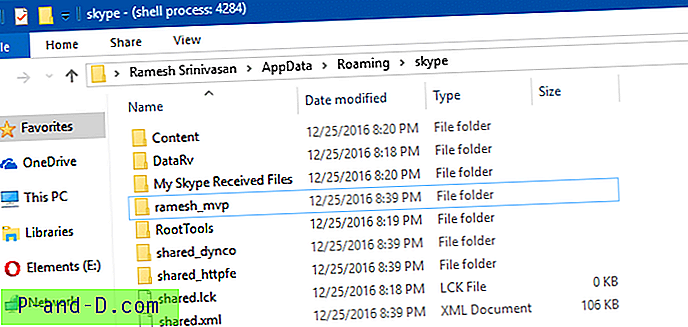
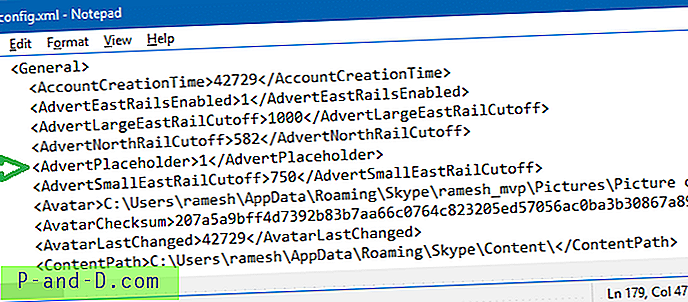


![[Uppdaterad] Ladda ner Samsung Smart Switch för Windows PC gratis!](http://p-and-d.com/img/tech-tips/259/download-samsung-smart-switch.png)


